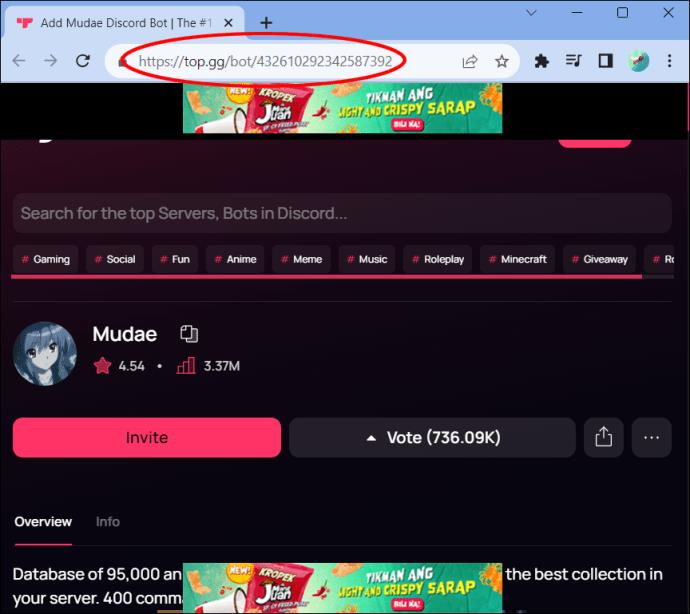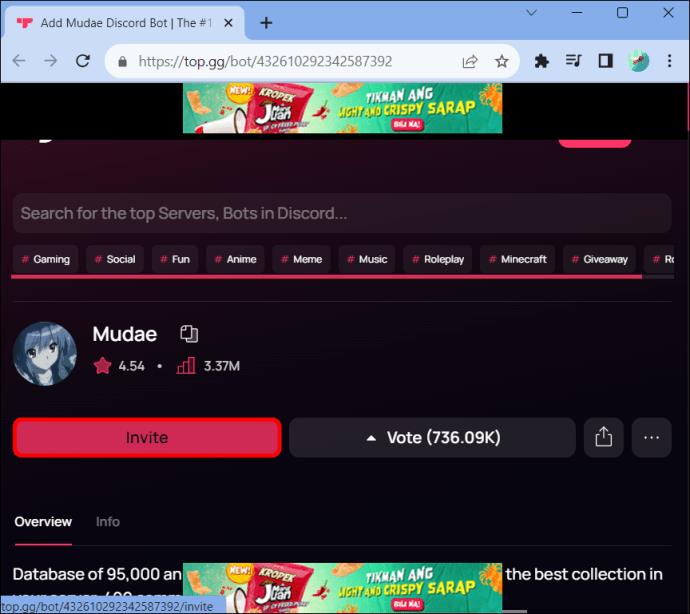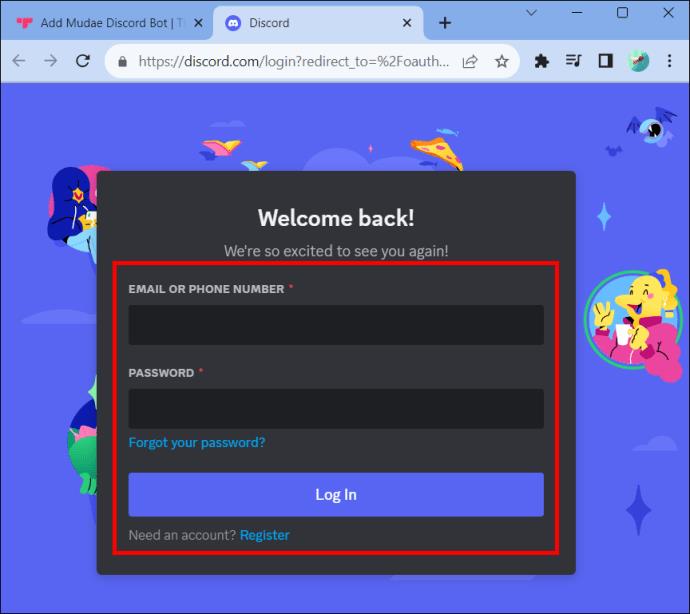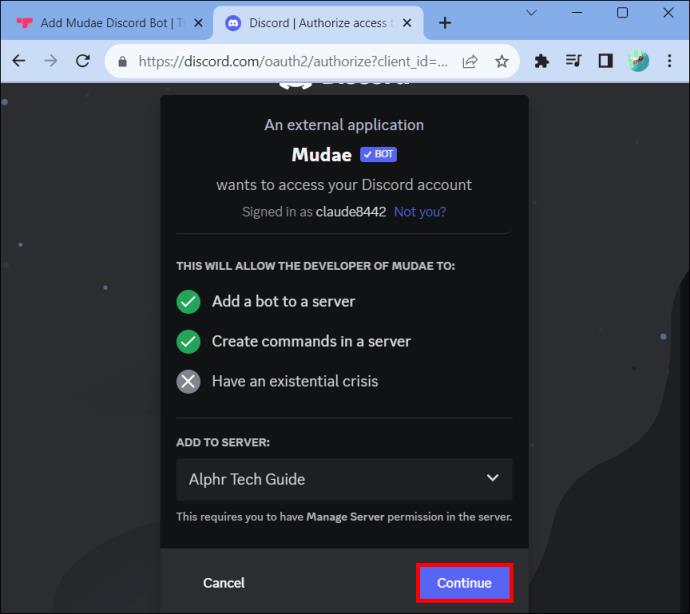Όσο διασκεδαστική και αν είναι η διαχείριση και η εποπτεία του δικού σας διακομιστή Discord, μπορεί να θέλετε να φέρετε μερικά bots για να σας βοηθήσουν με τις εργασίες διαχειριστή ή απλώς να προσθέσετε λίγη περισσότερη διασκέδαση στην εμπειρία σας στο Discord. Το bot Mudae έχει σχεδιαστεί για το τελευταίο. Το bot παίζει τον διακομιστή Discord με πολλά παιχνίδια, λειτουργίες ρουλέτας χαρακτήρων και μια συλλογή εικόνων και GIF με τα οποία μπορούν να παίξουν οι ακόλουθοί σας.

Ωστόσο, ως συντονιστής του διακομιστή σας, πρέπει να ασκήσετε κάποιο επίπεδο ελέγχου στο Mudae bot σας. Εδώ, θα ανακαλύψετε πώς μπορείτε να προσθέσετε το bot στον διακομιστή σας προτού καταλάβετε τις εντολές mod που σας δίνουν τον έλεγχο του τρόπου λειτουργίας του.
Πώς να προσκαλέσετε το Mudae Bot στον διακομιστή Discord σας
Για να μπορέσετε να αποκτήσετε πρόσβαση στους 95.000 και πλέον χαρακτήρες anime και παιχνιδιών που προσφέρει το Mudae στον διακομιστή Discord, πρέπει να στείλετε στο bot μια πρόσκληση για συμμετοχή. Αυτή είναι μια απλή διαδικασία με μια προειδοποίηση – πρέπει να είστε ο υπερχρήστης του διακομιστή, ώστε να έχετε τα απαραίτητα δικαιώματα διαχείρισης για να φέρετε το Mudae στο πάσο.
Υποθέτοντας ότι έχετε κατάσταση υπερχρήστη, αυτά τα βήματα προσκαλούν τον Mudae στον διακομιστή σας:
- Μεταβείτε στον επίσημο ιστότοπο Mudae .
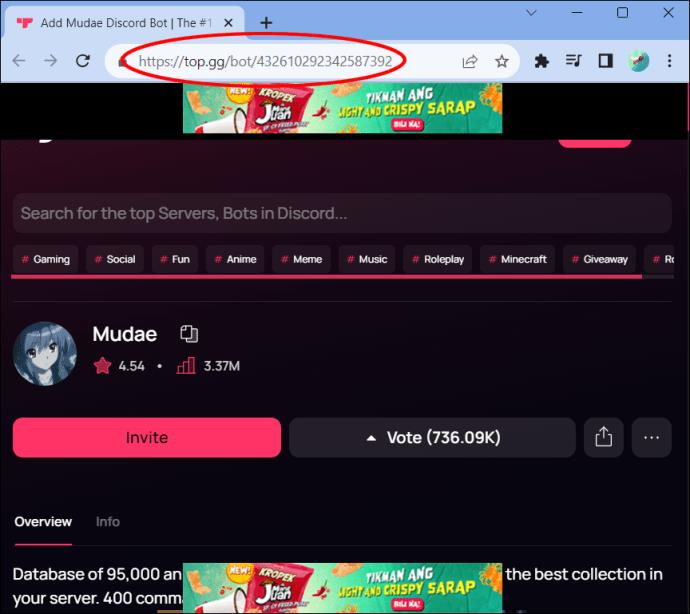
- Κάντε κλικ στην «Πρόσκληση» και εισαγάγετε τα στοιχεία του λογαριασμού σας Discord όταν σας ζητηθεί.
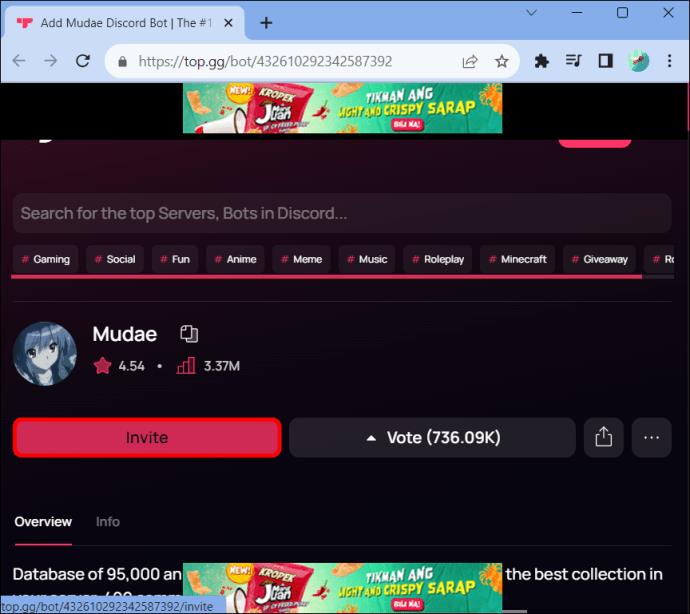
- Επιλέξτε «Σύνδεση» για να λάβετε μια λίστα με τους διακομιστές που διαχειρίζεστε αυτήν τη στιγμή.
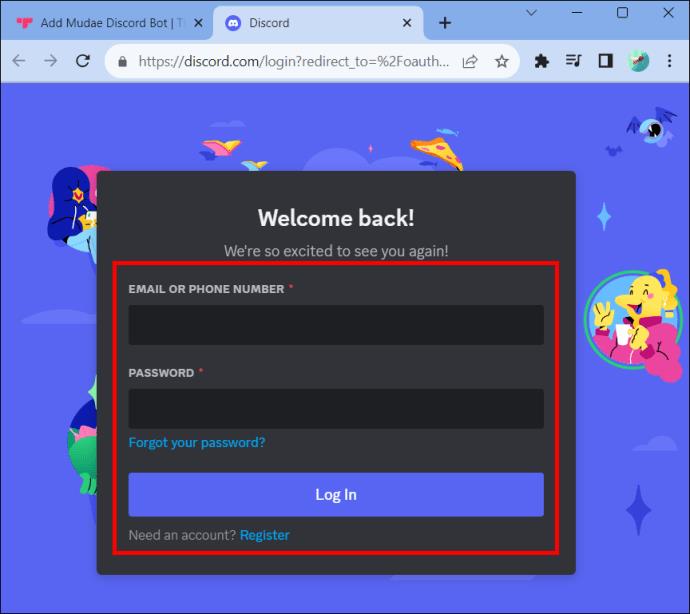
- Επιλέξτε τον διακομιστή στον οποίο θέλετε να προσθέσετε το Mudae και κάντε κλικ στο «Συνέχεια».
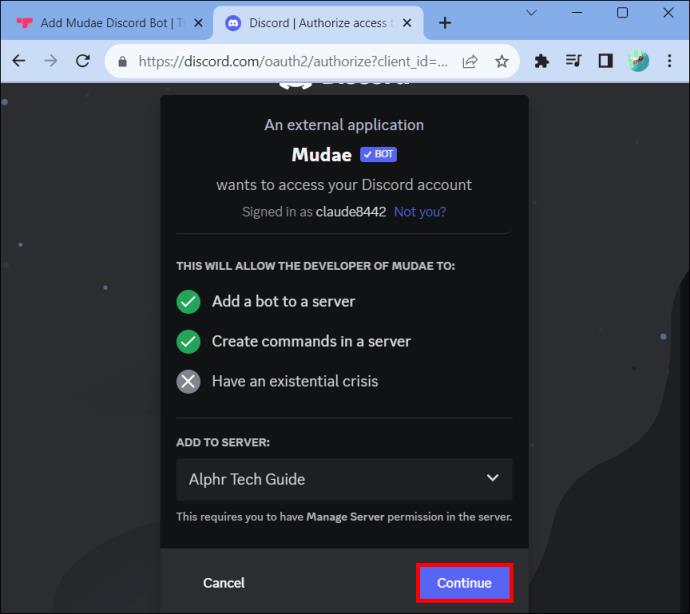
Θα φτάσετε σε μια οθόνη όπου μπορείτε να δώσετε δικαιώματα στο Mudae, καθορίζοντας ουσιαστικά πώς θα ενεργεί όταν βρίσκεται στον διακομιστή σας. Αυτά τα δικαιώματα περιλαμβάνουν τη δυνατότητα αποστολής μηνυμάτων και διαχείρισης μηνυμάτων που σχετίζονται με το bot, καθώς και άδειες για την προσθήκη αντιδράσεων και τη χρήση εξωτερικών emoji.
Επιλέξτε την άδεια που αισθάνεστε άνετα να εκχωρήσετε και επιλέξτε το πλαίσιο ελέγχου δίπλα στο "Είμαι άνθρωπος" όταν η Mudae ζητά πρόσβαση στον διακομιστή Discord σας.
Moderating Mudae – Οι βασικές εντολές
Έχετε Mudae στον διακομιστή σας Discord και οι ακόλουθοί σας παίζουν ευχάριστα με τους waifus ή τους άντρες τους. Ωστόσο, εξακολουθείτε να είστε ο υπερχρήστης του διακομιστή και θα υπάρξουν στιγμές που εσείς (ή ένας συντονιστής που αναθέτετε) πρέπει να κάνετε κάποια βασική φροντίδα για να διασφαλίσετε ότι οι ακόλουθοι αλληλεπιδρούν με το bot όπως θέλετε.
Εκεί μπαίνουν οι εντολές Mudae mod.
Ακολουθούν οι πιο σημαντικές εντολές mod που χρησιμοποιούνται για την επικοινωνία με το bot. Απλώς πληκτρολογήστε ή επικολλήστε την εντολή που χρειάζεστε στο πλαίσιο κειμένου του διακομιστή σας και πατήστε Enter για να την ενεργοποιήσετε. Θα χρειαστεί επίσης να συνδεθείτε ως διαχειριστής του διακομιστή για να εκτελέσετε αυτές τις εντολές.
Βασικές εντολές εποπτείας
Αυτές οι βασικές εντολές σάς επιτρέπουν να ελέγχετε ορισμένες πτυχές της εμπειρίας Mudae, τόσο σε επίπεδο χρήστη όσο και σε σχέση με συγκεκριμένους χαρακτήρες στο παιχνίδι του διακομιστή σας.
$αναγκαστικό διαζύγιο
Αυτή η εντολή είναι απλή – διαχωρίζει αναγκαστικά έναν χαρακτήρα Mudae από τον ιδιοκτήτη του χωρίς ο ιδιοκτήτης να λάβει kakera (το νόμισμα του Mudae στο παιχνίδι) από τον χαρακτήρα.
$userdivorce
Οι ιδιοκτήτες στο Mudae (δηλαδή οι ακόλουθοί σας στο Discord) μπορούν να συλλέξουν ολόκληρα χαρέμια χαρακτήρων. Αυτή η εντολή χωρίζει ολόκληρο το χαρέμι από τον ιδιοκτήτη, ουσιαστικά σκουπίζοντας τους χαρακτήρες από τον διακομιστή Discord σας.
$cleanuser
Εάν μια $userdivorceεντολή " " δεν είναι αρκετή για να καθαρίσει το slate Mudae για τον χρήστη σας, μπορείτε να χρησιμοποιήσετε αυτήν την εντολή για να χωρίσετε όλους τους χαρακτήρες του χρήστη και να απαλλαγείτε από τις επιθυμίες του. Σημείωση – μπορείτε να βρείτε το αναγνωριστικό χρήστη μπαίνοντας στη λειτουργία προγραμματιστή στο Discord και κάνοντας δεξί κλικ στο εικονίδιο του χρήστη.
$καθαρίζω
Εάν θέλετε να απαλλαγείτε από τους δικούς σας χαρακτήρες και επιθυμίες, αυτή η εντολή καθαρίζει την προσωπική σας πλάκα Mudae.
$αριστεροί
Ορισμένοι από τους χρήστες του διακομιστή σας ενδέχεται να αποχωρήσουν με την πάροδο του χρόνου. Αυτή η εντολή σάς δίνει μια πλήρη λίστα με κάθε παίκτη που έφυγε, μαζί με πληροφορίες σχετικά με τους χαρακτήρες, τα kakera και τις επιθυμίες που είχαν όταν έφυγαν.
$restorelist
Με αυτήν την εντολή, λαμβάνετε μια λίστα με όλους τους χαρακτήρες που έχουν διαχωριστεί από τους χρήστες μέσω εντολών εποπτείας. Σημείωση – δεν θα δείτε τα ονόματα των χαρακτήρων από τους οποίους χώρισαν οι ίδιοι οι χρήστες.
$restore
Αυτή η εντολή αντιστρέφει ένα διαζύγιο που προκαλείται από mod.
Εκκαθάριση εντολών
Υπάρχουν δύο εντολές για την εκκαθάριση πτυχών του Mudae από τον λογαριασμό ενός χρήστη:
$clearwishes– Διαγράφει όλες τις επιθυμίες που έχει κάνει ο χρήστης.$clearnotes– Διαγράφει όλες τις σημειώσεις του χρήστη που σχετίζονται με το Mudae.
Εντολές για διαζύγιο του μισού από το χαρέμι όλων
Εάν διαπιστώσετε ότι τα συλλογικά χαρέμια των οπαδών σας μεγαλώνουν πολύ, υπάρχουν πολλές εντολές που μπορείτε να χρησιμοποιήσετε για να κόψετε τα χαρέμια στη μέση, καθεμία με διαφορετικές χρήσεις:
$thanosall– Ξεφορτώνεται το μισό χαρέμι κάθε οπαδού, τυχαία.$thanosall requiem– Αποχωρίστε το μισό από το χαρέμι κάθε χρήστη, διασφαλίζοντας παράλληλα ότι η αξία kakera κάθε διαζευγμένου χαρακτήρα επιστρέφει στον προηγούμενο ιδιοκτήτη.$thanosall scrap– Καταργήστε το μισό από το χαρέμι κάθε παίκτη χωρίς να επιστρέψετε καμία από την αξία του kakera στους παίκτες. Αντίθετα, η τιμή kakera κατευθύνεται στο απόκομμα kakera του διακομιστή (το οποίο μπορεί να δοθεί σε άλλον παίκτη με την $givescrap εντολή).$thanosallfm– Χωρίστε το μισό χαρέμι κάθε παίκτη, αλλά ο πρώτος χαρακτήρας σε κάθε χαρέμι είναι ασφαλής.
Επαναφορά εντολών
Οι εντολές εποπτείας επεκτείνονται στην επαναφορά διαφόρων πτυχών των χαρακτήρων σας Mudae, τόσο με αξίωση όσο και χωρίς αξίωση:
$resetalias– Επαναφέρει το ψευδώνυμο $ όλων των χαρακτήρων ενός παίκτη.$resetalias2– Επαναφέρει την τιμή $alias2 για τους χαρακτήρες ενός ακόλουθου.$resetimg– Επαναφέρετε την τιμή $changeimg για τους χαρακτήρες ενός χρήστη στις προεπιλογές τους
Μπορείτε να προσθέσετε την εντολή "unclaimed" στο τέλος και των τριών από αυτές τις εντολές για να εκτελέσετε τη σχετική ενέργεια για όλους τους μη διεκδικημένους χαρακτήρες στον διακομιστή σας.
Στη συνέχεια, έχετε εντολές επαναφοράς που ισχύουν σε ολόκληρο τον διακομιστή σας, ανεξάρτητα από την κατάσταση ιδιοκτησίας χαρακτήρων, τις οποίες μπορείτε να χρησιμοποιήσετε για να επαναφέρετε διάφορες πτυχές του bot Mudae:
$fullreset– Επαναφέρετε το Mudae στις προεπιλεγμένες τιμές του.$fullresetalias και $fullresetalias2– Καταργήστε και επαναφέρετε τις προεπιλεγμένες τιμές όλων των ψευδωνύμων (1 και 2) που σχετίζονται με τους χαρακτήρες Mudae του διακομιστή σας.$fullresetimg– Ρυθμίστε όλες τις θέσεις της εικόνας σας Mudae στις προεπιλεγμένες τιμές τους.$fullresetwishes– Καθαρίστε τις επιθυμίες κάθε χαρακτήρα, καθώς και κάθε επιθυμία στη σειρά Mudae.$fullresetnoteimg– Ξεφορτωθείτε όλες τις σημειώσεις εικόνων στο παιχνίδι σας.$fullresetcustimg– Επαναφέρετε τις προσαρμοσμένες εικόνες που προστέθηκαν στο Mudae bot σας.$bitesthedust– Διαζύγιο κάθε χαρακτήρα από κάθε χρήστη του διακομιστή.$cleankakera everyone– Καταργήστε όλα τα kakera που έχουν απονεμηθεί στους παίκτες σας και επιστρέψτε το κόστος τυχόν σημάτων που έχουν αγοράσει ή κερδίσει.$fullresetkeys– Διαγράψτε όλα τα κλειδιά και επιστρέψτε τις στις προεπιλεγμένες τιμές τους.$fullresetdisable– Επαναφέρετε όλες τις λίστες απενεργοποιημένων χρηστών σας.$fullresetembedcolor– Επαναφέρετε όλες $embedcolorτις εντολές " " στις προεπιλογές τους.$klresetall– Επαναφέρετε πλήρως όλα τα λάφυρα kakera του παιχνιδιού Mudae χωρίς να παρέχετε επιστροφές χρημάτων στους παίκτες σας.
Εντολές άδειας και περιορισμού
Με εντολές άδειας και περιορισμού, ελέγχετε τον τρόπο με τον οποίο οι παίκτες σας αλληλεπιδρούν με τους Mudae στον διακομιστή σας, προσδιορίζοντας τι μπορούν και τι δεν μπορούν να κάνουν.
$channelrestrict
Η χρήση αυτής της εντολής για τον περιορισμό άλλων εντολών χρήστη ουσιαστικά εμποδίζει τους χρήστες να παίξουν με τις καθορισμένες εντολές. Παραδείγματα εντολών που μπορείτε να περιορίσετε περιλαμβάνουν το "allrolls", το οποίο περιορίζει όλους τους ρόλους που σχετίζονται με το γάμο και το "allgames", το οποίο εμποδίζει τους παίκτες να συμμετέχουν στα παράπλευρα παιχνίδια του Mudae. Σκεφτείτε αυτήν την εντολή ως έναν τρόπο δημιουργίας "απαγορευμένων λιστών" για δραστηριότητες που δεν θέλετε στον διακομιστή σας.
Σημείωση – μπορείτε να άρετε τους περιορισμούς σε μια εντολή ανά πάσα στιγμή πληκτρολογώντας " $channelunrestrict."
Άλλες εντολές που σχετίζονται με την άδεια
Πέρα από τους περιορισμούς σε όλο το κανάλι, μπορείτε να χρησιμοποιήσετε τις ακόλουθες εντολές για να δημιουργήσετε πιο συγκεκριμένους περιορισμούς ή να εκχωρήσετε ορισμένα δικαιώματα σε επιλεγμένους παίκτες:
$deny – Αποτρέψτε οποιονδήποτε με το καθορισμένο αναγνωριστικό ρόλου από τη χρήση της δηλωμένης εντολής.$restrict – Σταματήστε οποιονδήποτε εκτός από αυτούς με το καθορισμένο αναγνωριστικό ρόλου (μαζί με τους διαχειριστές) από τη χρήση της καθορισμένης εντολής.$setpermission– Αλλάζει τα δικαιώματα ορισμένων από τις εντολές που χρησιμοποιούνται στο κανάλι, κάτι που είναι χρήσιμο για τη ρύθμιση κανόνων που σχετίζονται με πράγματα όπως ο ορισμός ονομάτων ψευδωνύμων και η αλλαγή εικόνων.
Τέλος, υπάρχουν τρεις εντολές που μπορείτε να χρησιμοποιήσετε για να προσδιορίσετε πώς αντιδρά το bot Mudae όταν του ζητηθεί να ακολουθήσει μια περιορισμένη ή απενεργοποιημένη εντολή:
$togglesilent 0– Ο Mudae παραδίδει ένα μήνυμα στον παίκτη για να του πει ότι η εντολή έχει απενεργοποιηθεί.$togglesilent 1– Η συσκευή αναπαραγωγής λαμβάνει ένα σύμβολο στοπ για να υποδείξει ότι μια εντολή είναι περιορισμένη.$togglesilent 2– Ο Mudae δεν απαντά με κανένα μήνυμα σχετικά με την εντολή απενεργοποιημένη.
Παίξτε Mudae Your Way
Οι πολλές εντολές mod που μπορείτε να χρησιμοποιήσετε για να ελέγξετε το Mudae στον διακομιστή Discord σας διασφαλίζουν ότι όλοι οι παίκτες σας αλληλεπιδρούν με το bot όπως σκοπεύετε. Παίξτε μαζί τους για να δημιουργήσετε τη σωστή ρύθμιση για τον διακομιστή σας. Και μόλις το κάνετε αυτό, θέλουμε να σας ακούσουμε.
Τι σας τράβηξε στο Mudae αρχικά; Ποιες από αυτές τις εντολές mod θα χρησιμοποιήσετε στον διακομιστή σας; Ενημερώστε μας στην παρακάτω ενότητα σχολίων.